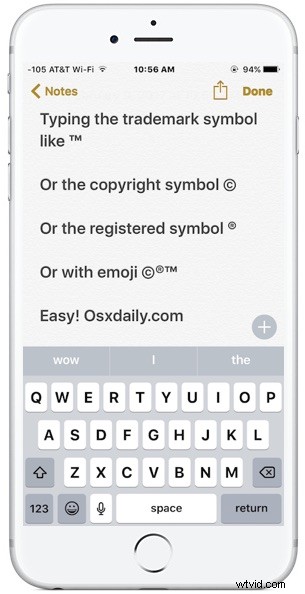
Als u merkt dat u een handelsmerksymbool, copyrightsymbool of geregistreerd symbool moet typen op de iPhone of iPad, kunt u dit eenvoudig doen met een van de twee onderstaande methoden.
De eerste truc om het handelsmerksymbool "™", het geregistreerde symbool "®" of het copyrightsymbool "©" te typen, gebruikt de QuickType-suggestiebalk op het iOS-toetsenbord en de tweede truc gebruikt het Emoji-toetsenbord om hetzelfde te typen speciale tekensymbolen.
Handelsmerken, copyright, symbolen typen op iOS met QuickType
De eenvoudigste manier om het handelsmerk, copyright en andere symbolen in iOS te typen, is door de QuickType-balk boven aan het toetsenbord op de iPhone of iPad te gebruiken. Als je dit nog niet hebt gedaan, zorg er dan voor dat je de QuickType-balk op het iOS-toetsenbord laat zien om deze truc te gebruiken:
- Open de app waarin u een handelsmerksymbool, copyrightsymbool of geregistreerd symbool wilt typen (notities, e-mail, berichten, enz.)
- Typ de volgende afkorting om het QuickType-toetsenbord te activeren om een symboolvervanging aan te bieden:
- Voor handelsmerk typt u:TM
- Voor geregistreerd symbool typt u (R)
- Voor Copyright-symbool typt u ©
- Tik op het juiste symbool in de QuickType-balk om het aangeboden symbool te typen
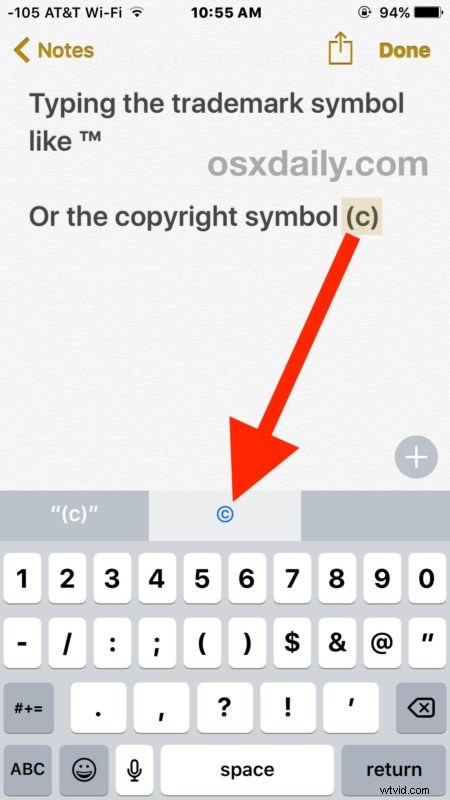
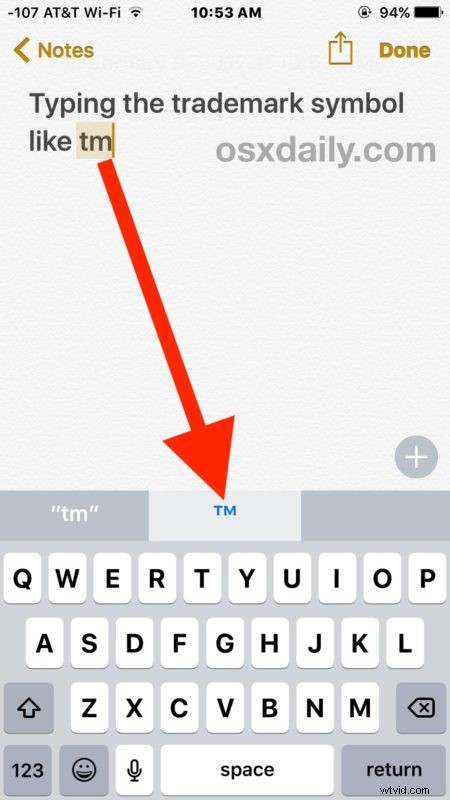
De QuickType-methode is misschien het gemakkelijkst voor sommige gebruikers, maar als je de QuickType-balk niet gebruikt of als je een versie van iOS hebt die dit niet ondersteunt, kun je ook het emoji-toetsenbord op iOS gebruiken om dezelfde speciale tekensymbolen te typen.
Handelsmerk, copyrightsymbolen typen op iPhone en iPad met Emoji
Een andere optie om de verschillende auteursrechten, handelsmerken en geregistreerde symbolen te typen, is om het Emoji-toetsenbord te gebruiken, ja hetzelfde Emoji-toetsenbord met alle gekke gezichten. Eerst moet je het Emoji-toetsenbord op de iPhone of iPad inschakelen als je dat nog niet hebt gedaan, de rest is eenvoudig:
- Open de app waarin u het handelsmerk, copyrightsymbolen wilt typen
- Tik op de smileyknop om toegang te krijgen tot het Emoji-toetsenbord
- Veeg door de Emoji-opties totdat je bij het gedeelte 'Symbolen' komt waar je het handelsmerksymbool '™', het geregistreerde symbool '®' of het copyrightsymbool '©' vindt
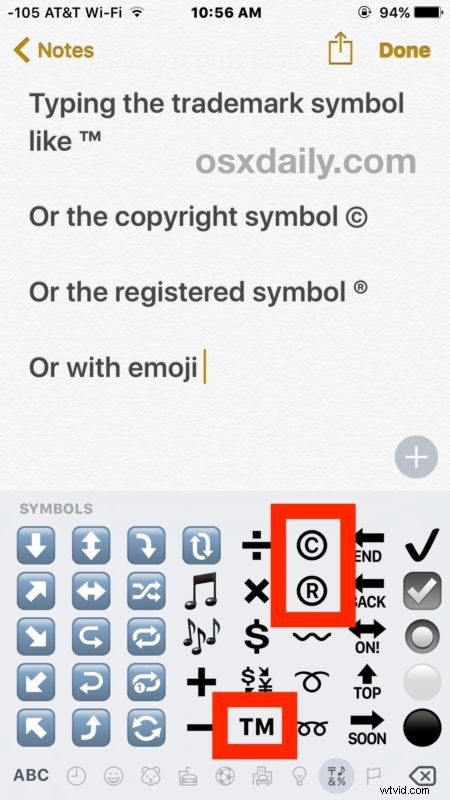
Maak je geen zorgen, als je op een van de handelsmerk- of copyright-emoji-symbolen tikt, wordt het symbool in tekst weergegeven, niet als een emoji.
Optie 3 voor het typen van handelsmerksymbool “™”, het geregistreerde symbool, “®” of het copyrightsymbool “©”:Kopiëren en plakken
Een derde optie zou zijn om de iOS Copy &Paste-functie te gebruiken om de symbolen te kopiëren en ze vervolgens te plakken op de locatie waar je ze wilt typen, hoewel dat eigenlijk niet nodig zou moeten zijn als je de autocorrectiemethode of het emoji-toetsenbord gebruikt methode.
Weet je een andere manier om verschillende handige symbolen op de iPhone of iPad te typen? Heb je een betere methode beschikbaar? Laat het ons weten in de reacties hieronder.
